Dividir el texto en columnas WORD
📌 Aprende a utilizar textos en columnas, además de personalizarlo tú mismo. !Empecemos¡
📋¿Cómo realizar columnas en Word?
👉Realizar columnas en un texto de Word es super sencillo, además que te brinda.
Para hacer una o varias columnas, debes seguir los siguientes pasos:
- Seleccionar el texto o párrafos que deseas
- Luego, dirigirte al menú de “Disposición” (el nombre e este menú depende mucho de la versión que tengas de Word, pero por lo general se llama “Disposición”)
- En la parte izquierda encontrarás “Configuraciones” y ahí tendrás el menú de “Columnas”
- Al acercarte en “Columnas” podrás ver los diferentes tipos de columnas, que te ofrece Word desde 1 hasta 3 columnas y otra opción llamada “Más columnas”
- Se te recomienda utilizar la opción de “Más columnas”✅
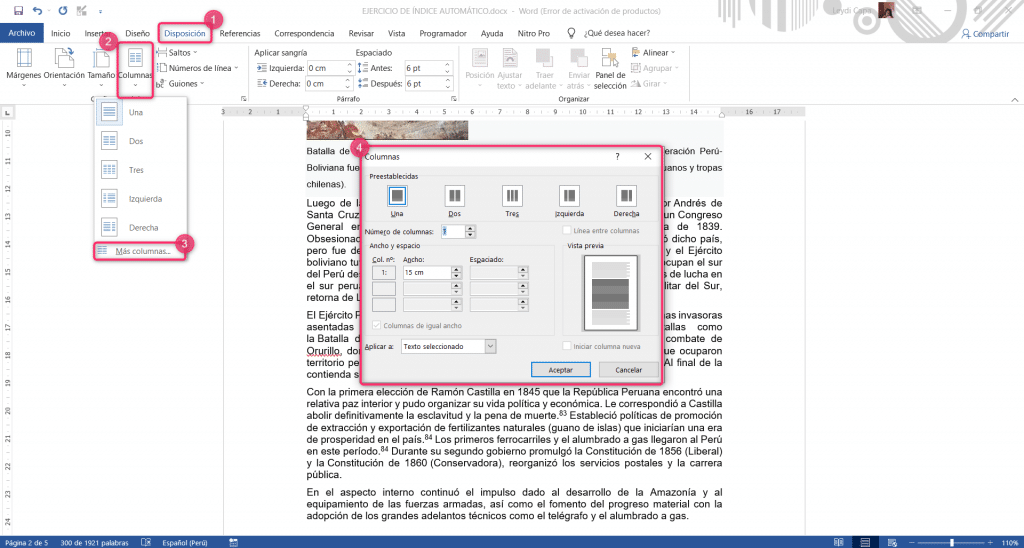
- Te aparecerá un recuadro donde podrás personalizar tus propias columnas
- Podrás elegir de cuantas columnas dividir tu texto, y las medidas de “Ancho” de cada columna y “Espaciados” entre columnas.
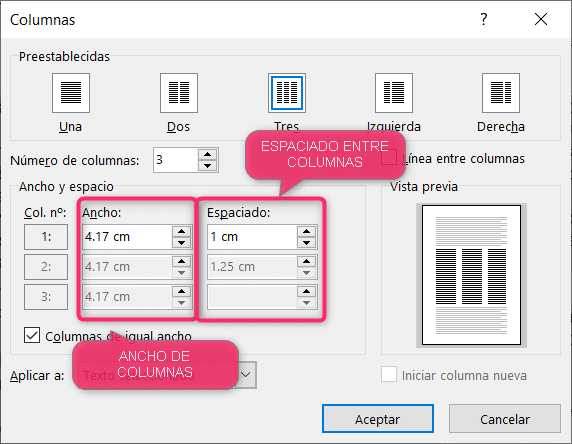
- Para realizar columnas de varios tamaños, solo tienes que deseleccionar “Columnas de igual ancho”
- Luego en “Ancho y espacio” tendrás as columnas enumeradas, donde podrás elegir el ancho de cada columna y el espaciado entre columna.
- Una opción es seleccionar “Línea entre columnas” para una mejor presentación🚀
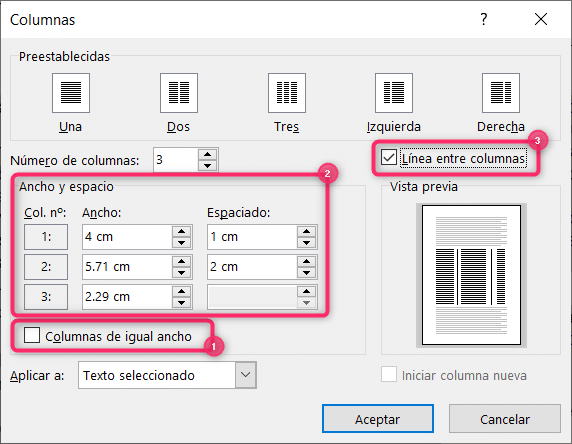
Aprende a dominar Microsoft Word con nuestro Curso Completo





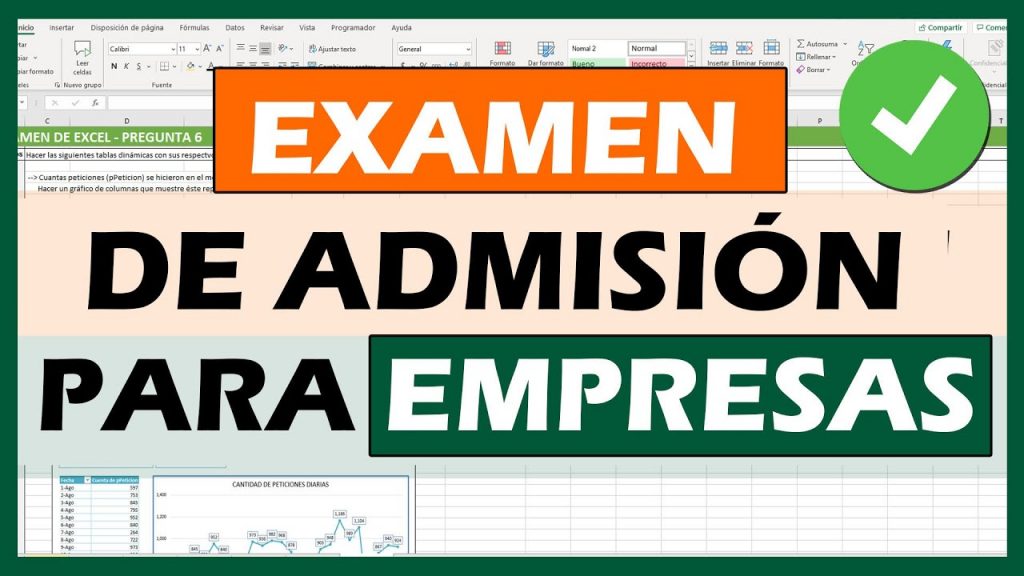
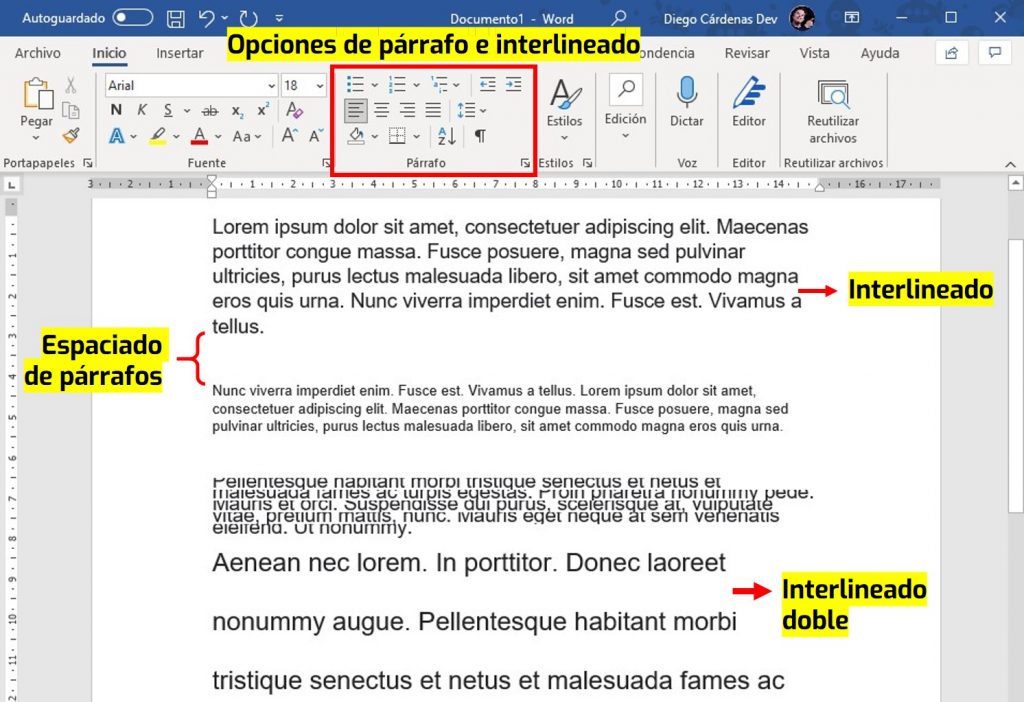

Responses